TikTokのストーリー機能では、他のユーザーが投稿したストーリーを閲覧したり、尺の短い動画などを載せることが可能です。
とても便利な機能ですが、ストーリーを閲覧した事がバレる、投稿したストーリーを保存する機能がないなど注意点もあります。
 愛理
愛理ストーリーを使って閲覧や投稿したいけどやり方がわからない…
今回の記事では、TikTokのストーリーの特徴や見る方法・載せ方、また一時的な不具合などでストーリーが見られなくなった時や投稿できない時の対処法について、画像を踏まえて詳しく解説します。
- TikTokストーリー機能の特徴
- ストーリーを見たことは投稿者にバレる、足跡がつく
- 閲覧後に「いいね」や「コメント」も可能
- TikTokのストーリーを見る方法
- プロフィールアイコンの周りに青い枠が表示される→タップで見れる
- 複数のストーリーがある場合は、画面の左右をタッチで次のストーリーや前のストーリーに移動
- TikTokストーリーの載せ方
- 画面下の「+」ボタンをタップし、撮影や編集を行った後に「あなたのストーリーズ」を選択する
 SNS案内人
SNS案内人TikTokのストーリー手持ちのスマホだけで簡単に投稿できたり、他のユーザーのコンテンツをサクッと見ることができます。
今回は、一緒にTikTokのストーリー機能について見ていきましょう!
TikTokのストーリー機能の特徴
TikTokのストーリーの最大の特徴は、通常の投稿とは違い24時間で消え、コンテンツの尺も短いことです。
他にも通常の投稿とは異なる機能や注意点があります。
- 特徴①ストーリー投稿は最長15秒まで
- 特徴②閲覧したら足跡がつく
- 特徴③アーカイブ機能はついていない
- 特徴④コメントやいいねができる
 SNS案内人
SNS案内人TikTokのストーリーを利用する前に確認しておきましょう!
ストーリー投稿は最長15秒まで
TikTokのストーリー投稿は最長15秒までです。通常の投稿だと最長10分のコンテンツを投稿する事が可能ですが、ストーリー機能ではそれより短い尺となっています。
コンテンツの尺が短くなる分、気軽に編集をし投稿できるのが特徴といえます。
 愛理
愛理尺が短い分日常で見つけた「共有したい」をすぐに投稿できるね!
投稿の操作も簡単なので外出先やちょっとした移動時間にも思い立ったらすぐ投稿できます。他のユーザーに楽しかった出来事やおすすめの店などを気軽にシェアしましょう。
閲覧したら足跡がつく
TikTokのストーリーには足跡機能があります。
足跡とは、自身のストーリーを誰が閲覧したかを投稿者のみが確認できる機能のことです。足跡機能があるとユーザーは誰が動画を見たかを分析する事が可能です。
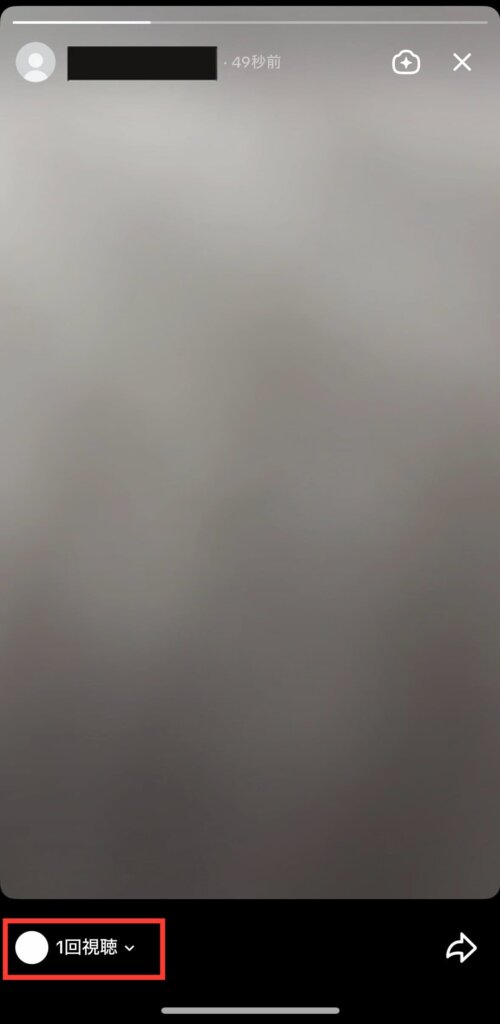
さらに、TikTokでは自分のプロフィールを誰が閲覧したのかを確認できる足跡機能もあります。
TikTokプロフィール設定で「プロフィールの表示履歴」をオンにすると、設定をオンにした人同士で足跡を付け合える機能があります。しかし、この機能は相手が「プロフィールの表示履歴」をオフにしていると足跡がつきません。
プロフィールの表示履歴をオフに設定する方法
- プロフィール画面で足跡マークを選択
- オンにするを選択
- オフにしたい場合は歯車マークを選択
- 「プロフィールの表示履歴」をオフにする
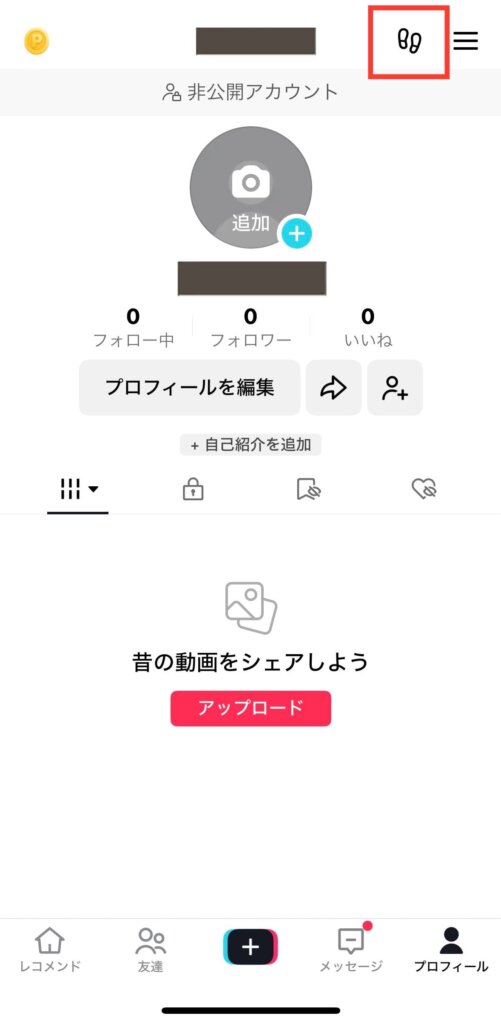
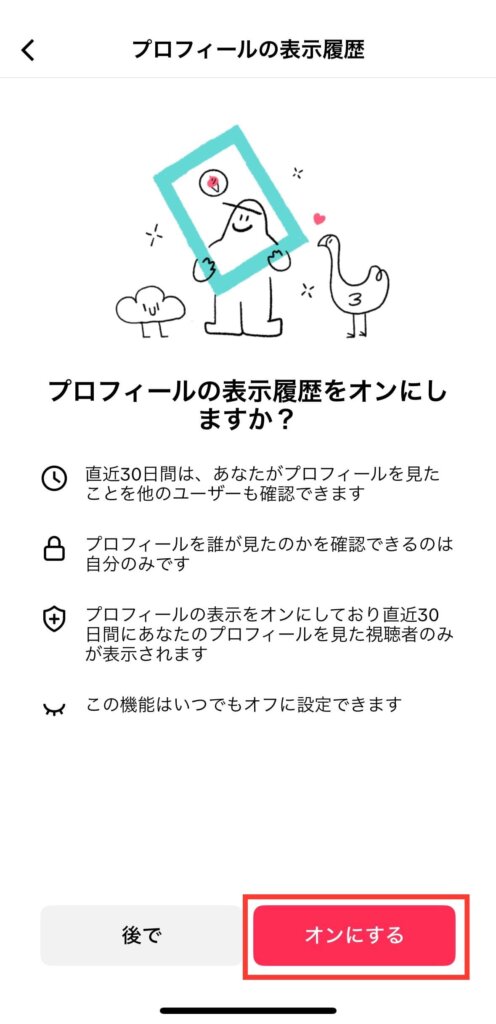
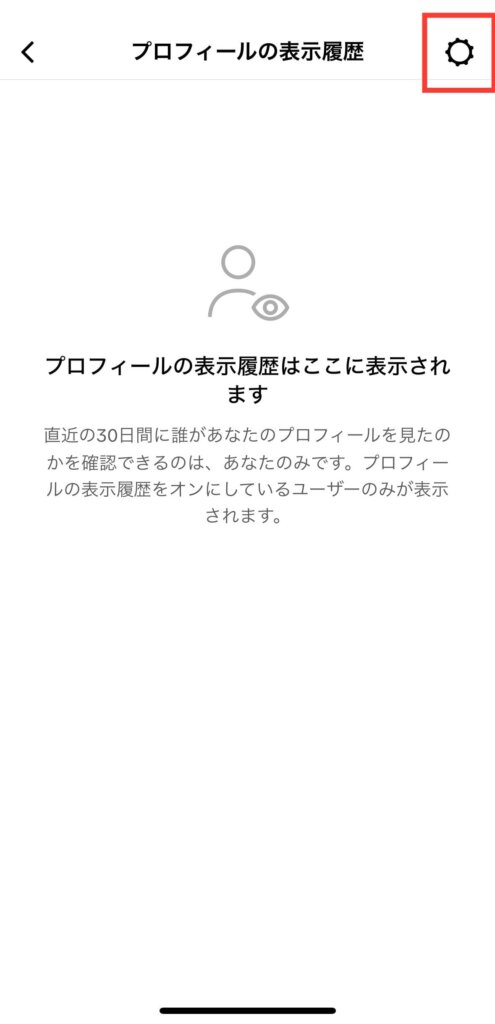
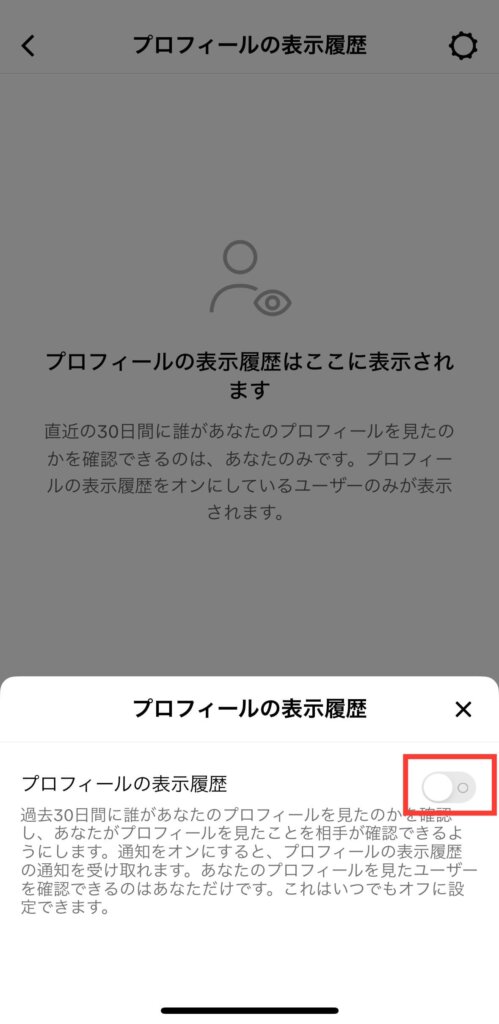
アーカイブ機能はついていない
TikTokのストーリーはアーカイブ機能がありません。
アーカイブとは、投稿から24時間経ってしまいコンテンツが消えてしまっても、投稿者やユーザーが再度コンテンツを確認できるようにするための保存機能です。
TikTokのストーリーには、このアーカイブ機能がないためストーリー投稿から24時間経過してしまうと投稿者であってもコンテンツ確認が出来なくなってしまいます。
 SNS案内人
SNS案内人後で見たいストーリーの内容はスクショや画面保存などを行い、バックアップを取るようにしましょう。
コメントやいいねができる
TikTokのストーリーでは通常の投稿と同じように「いいね」「コメント」を残すことができます。
いいね、コメント機能を利用しストーリーの投稿者へ「見てるよ!」と合図を送る事も可能です。投稿者へ自分がストーリーを見ていることを知らせたい場合はぜひ「いいね」「コメント」機能を利用してみてください。
 愛理
愛理今日投稿したストーリーにフォロワーさんから「いいね」がもらえた!
 SNS案内人
SNS案内人見た人から反応が返ってくるのは嬉しいですよね。
次の投稿のモチベーションにも繋がるし、どんどん「いいね」「コメント」を活用してみましょう。
TikTokのストーリーを見る方法
TikTokのストーリーに投稿をすると、他のユーザーは公開されたコンテンツを閲覧することができます。また、自身の投稿後のコンテンツも確認する事が可能です。
ここでは他のユーザーが公開したストーリを閲覧する方法と、自身の公開しているストーリーを閲覧する方法について画像を使って解説していきます。
他のユーザーのストーリーを見る
TikTokで他のユーザーのストーリーを見る方法は以下の通りです。
- プロフィールの「フォロー」「フォロワー」からストーリーを確認したいユーザーを選択
- 確認したいユーザーのアイコン画像をタップすると公開されているストーリーを確認できる
画像付き解説はこちら
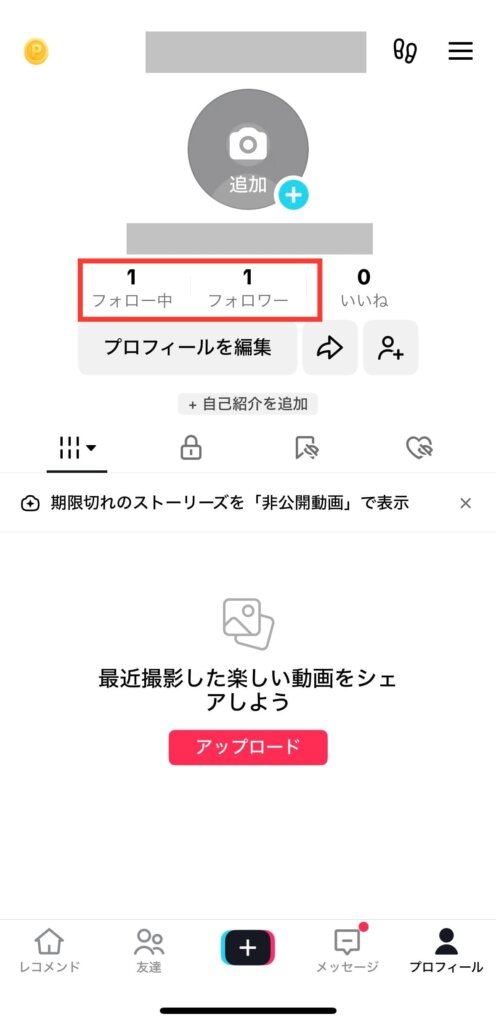
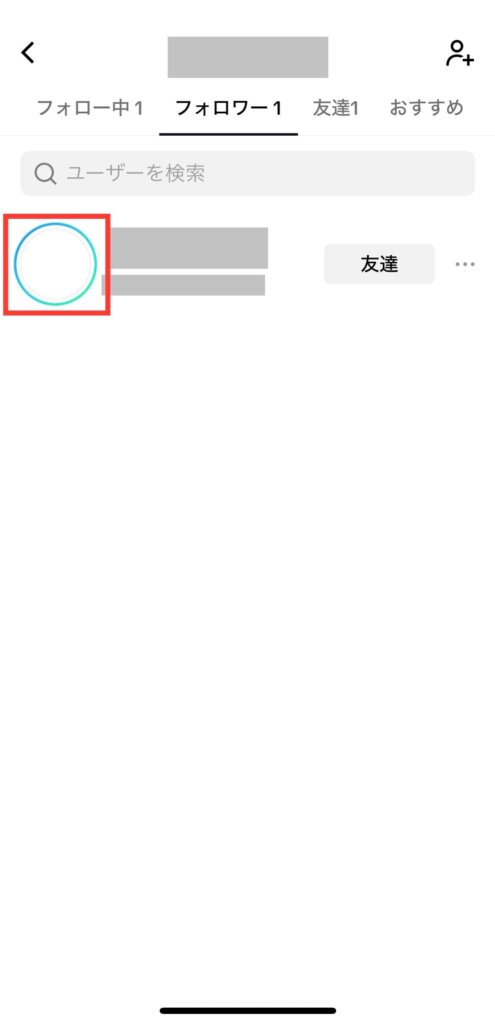
自分が投稿したストーリーを見る
TikTokで自分が投稿したストーリーを見る方法は以下の通りです。
- プロフィール」からアイコンを選択
- 複数ストーリーが投稿されている時は画面の左右をタッチすると見たい投稿に持っていく事が可能
画像付き解説はこちら
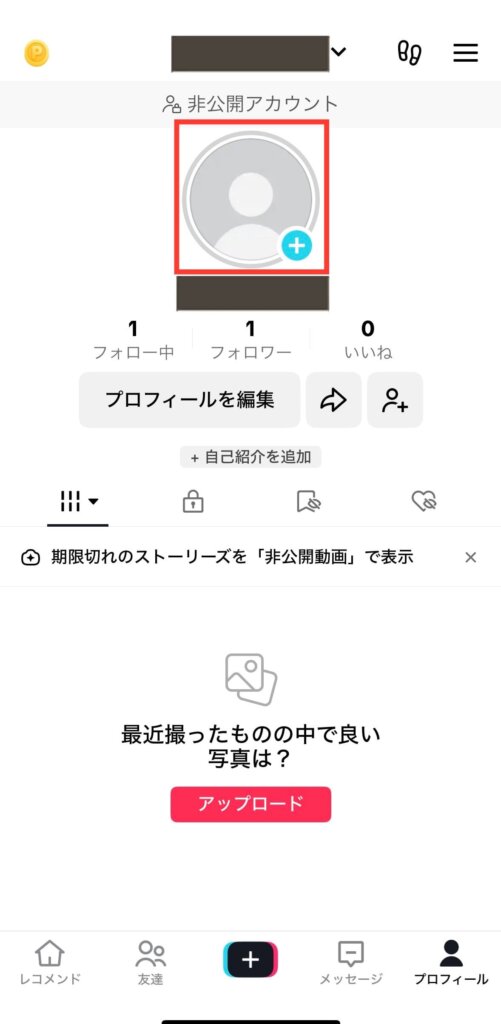
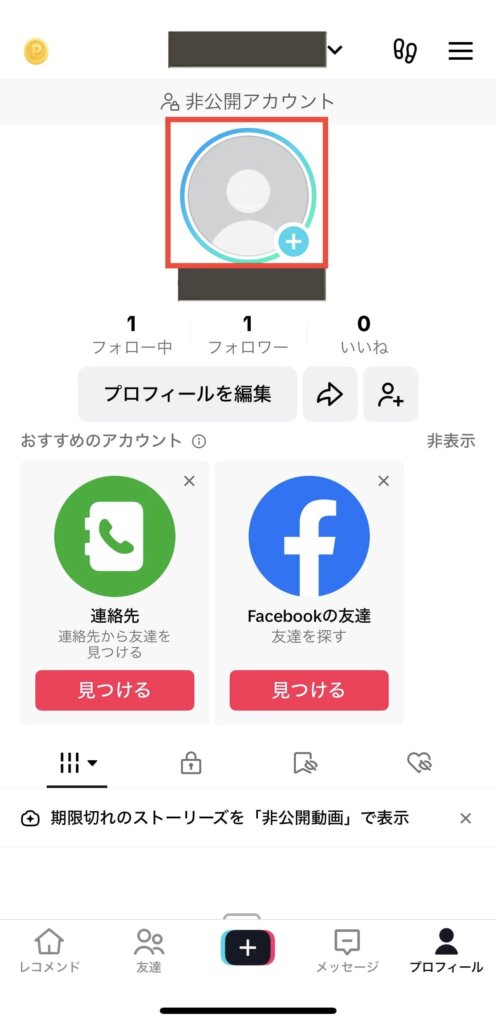
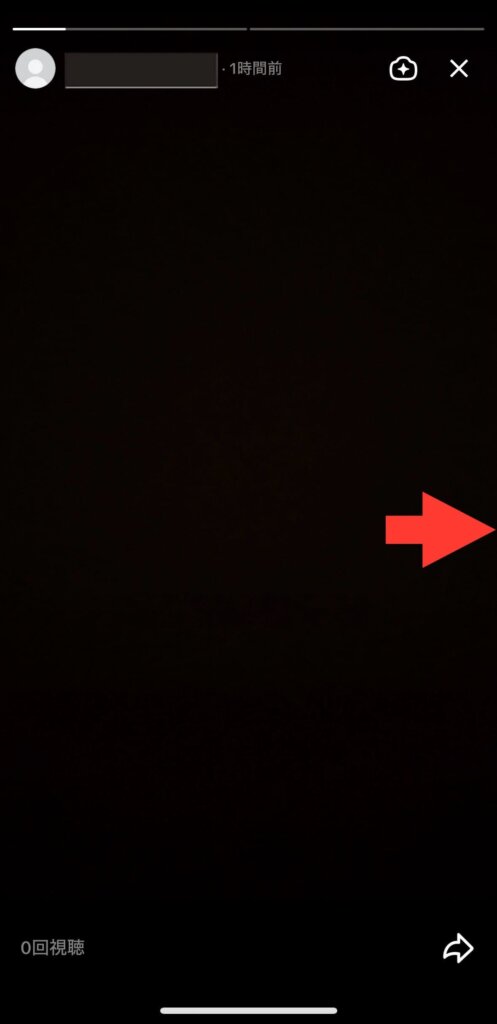
TikTokでストーリーを見たらバレる?
結論、TikTokでストーリーを見ると閲覧した事が相手にバレます。
ストーリーには足跡機能があります。そのため1度ストーリーを閲覧すると投稿者は誰が見たのかを確認する事が可能です。
また、いいねやコメントを行うことでも相手にストーリーを見た事が伝わります。
TikTokのストーリーは保存できる?
結論、TikTokのストーリーには公式の保存機能は存在していません。
アーカイブ機能がないため基本的に24時間が経過すると、ストーリーに投稿したコンテンツは消えてしまい、見る事ができなくなるため再投稿しなければいけません。
ですが、スクリーンショットや画面録画を使えば実質的に保存をすることは可能です。
しかし写真や動画で残すことになるため、端末本体の容量が取られてしまうなどのデメリットに注意しましょう。
TikTokのストーリー機能がなくなった・消えた時の対処法
TikTokのストーリー機能がなくなった・消えた時の対処法は2つあります。
対処法1 アプリケーションの再起動
アプリケーションの一時的なバグなどによってストーリー機能がなくなっている場合、一度TikTokアプリを再起動することによってバグの解消につながります。
アプリの再起動で解決しない場合は、端末の再起動で解決することもありますので試してみてください。
対処法2 TikTokアプリのバージョンを更新する
アプリケーションのバージョンが更新されておらず旧バージョンを利用し続けている場合、不具合やバグの原因となります。
TikTokのストーリー機能が消えた際お使いのTikTokアプリが旧バージョンの場合は、iPhoneだとAppStore、Android端末だとGooglePlayストアでバージョンの更新が来ていないかを確かめてみてください。
- 2024年09月08日時点ではVer.36.2.0が最新バージョンです。
TikTokストーリーの載せ方
TikTokのストーリーに載せる・投稿するには以下の手順を実行します。
- 画面下のプラス(+)マークを選択
- 投稿するコンテンツを選択
- 撮影ボタンを長押しすると録画機能が使える
- 投稿するコンテンツの撮影が完了したら赤色のチェックボタンを選択
- 投稿するコンテンツの編集が完了したら「あなたのストーリーズ」を選択し投稿する
画像付き解説はこちら
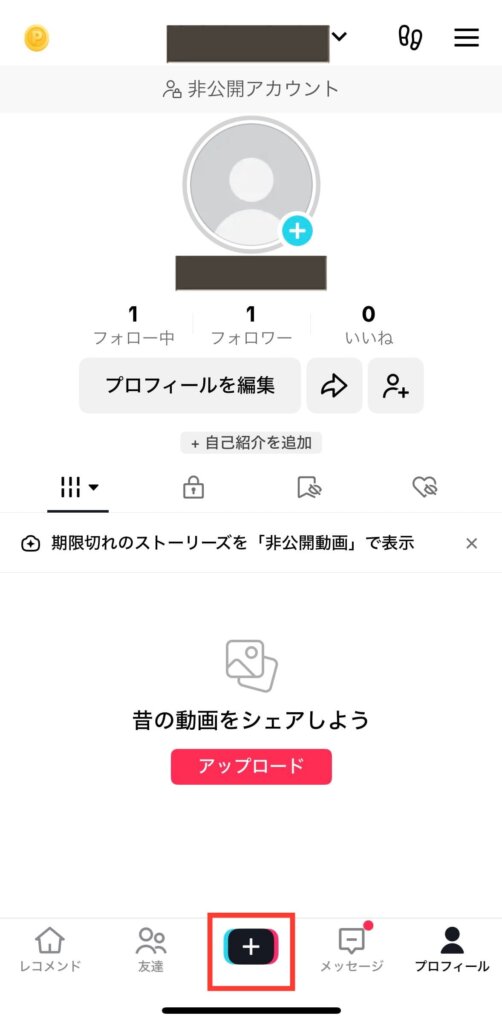
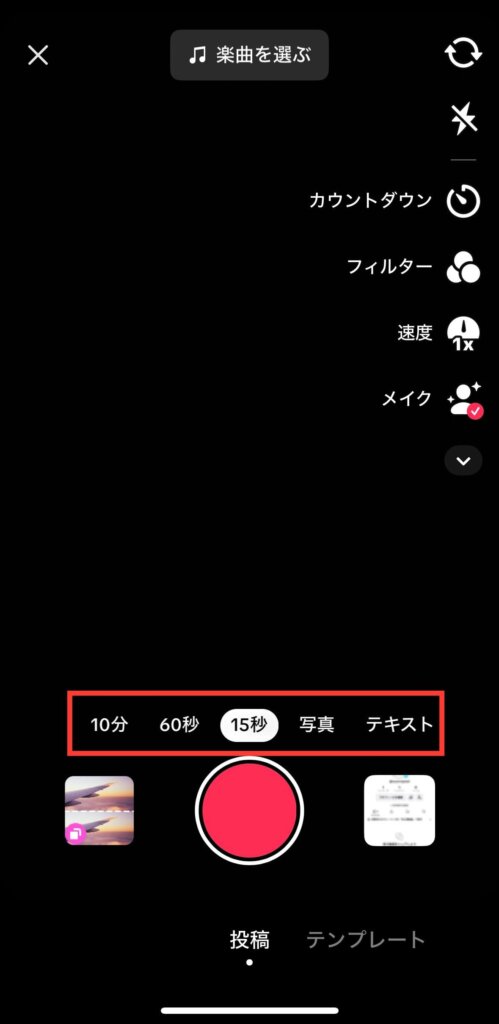
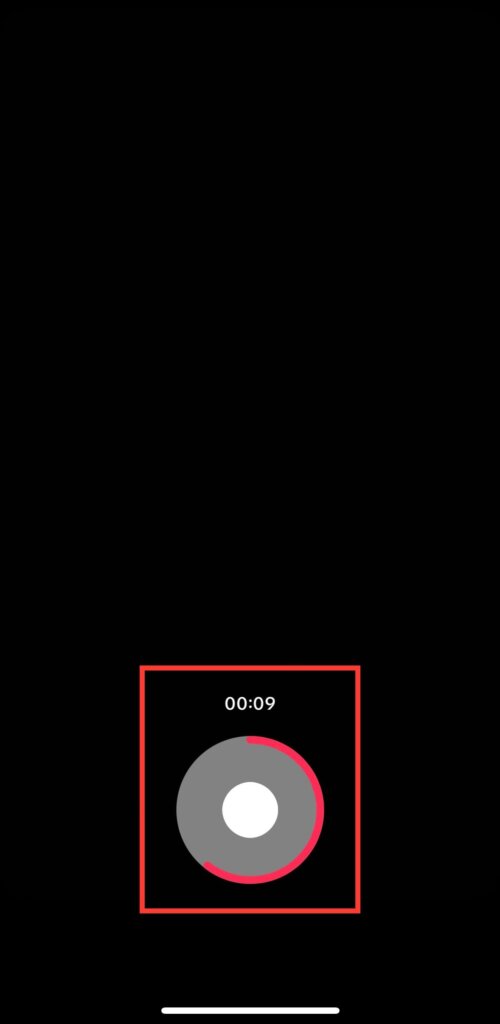
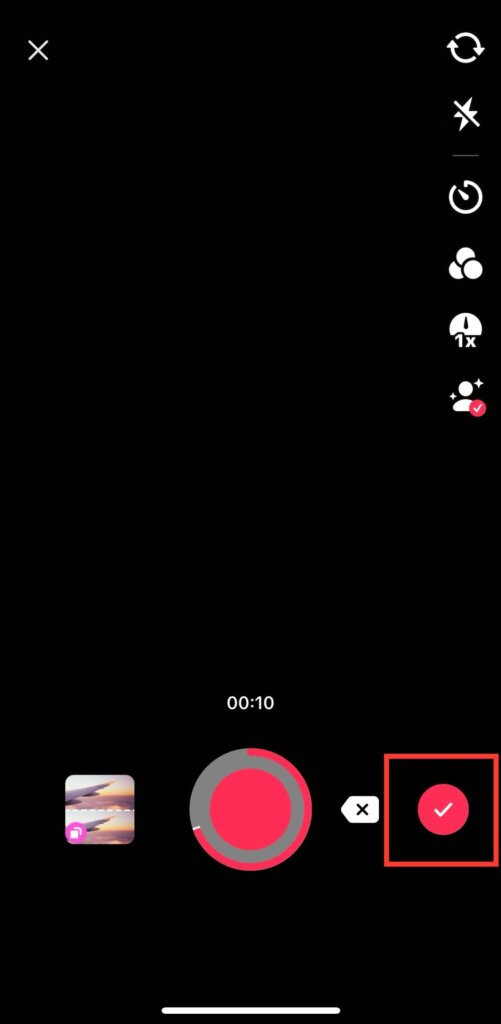
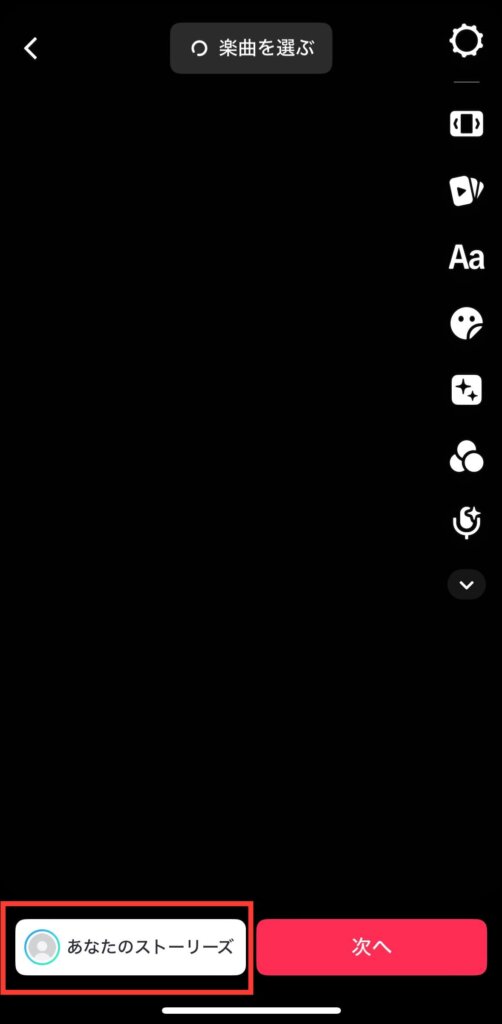
TikTokのストーリーの消し方は?
投稿したストーリーを消したい場合は、プロフィール画面から削除したいストーリーを選択し、ゴミ箱マークの削除機能を使うことで削除する事が可能です。
一度削除すると別の場所で保存などはされず、完全に削除されてしまうため、本当に消してもいいコンテンツなのかを確認して使用しましょう。
- プロフィール画面でアイコンを選択
- ストーリー画面が表示されたら矢印の向き(うえ向)に画面をスライド
- ゴミ箱マークを選択
- 削除を選択
画像付き「TikTokのストーリーの消し方」を解説
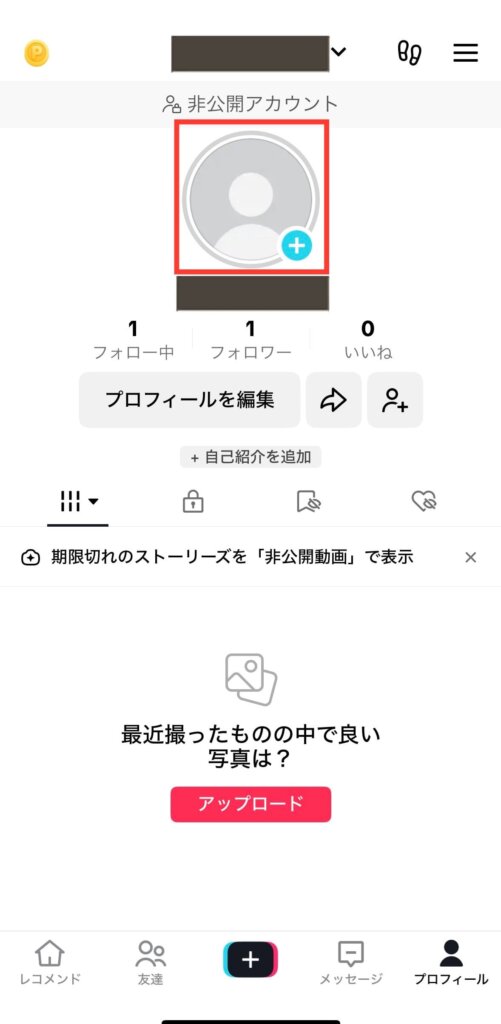
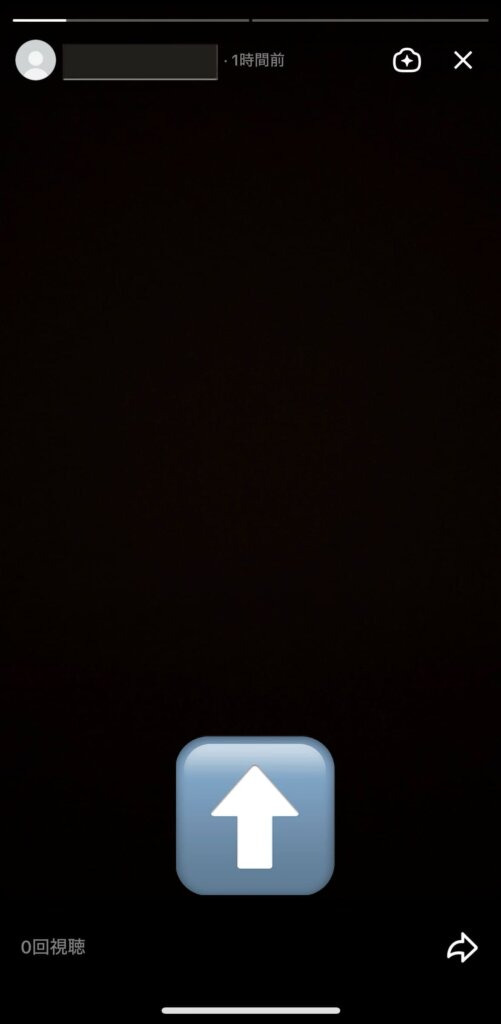
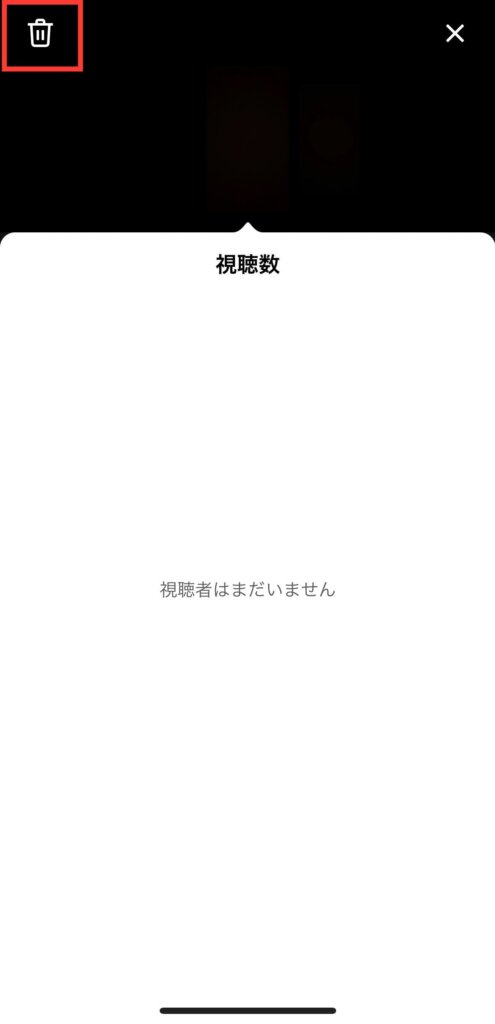
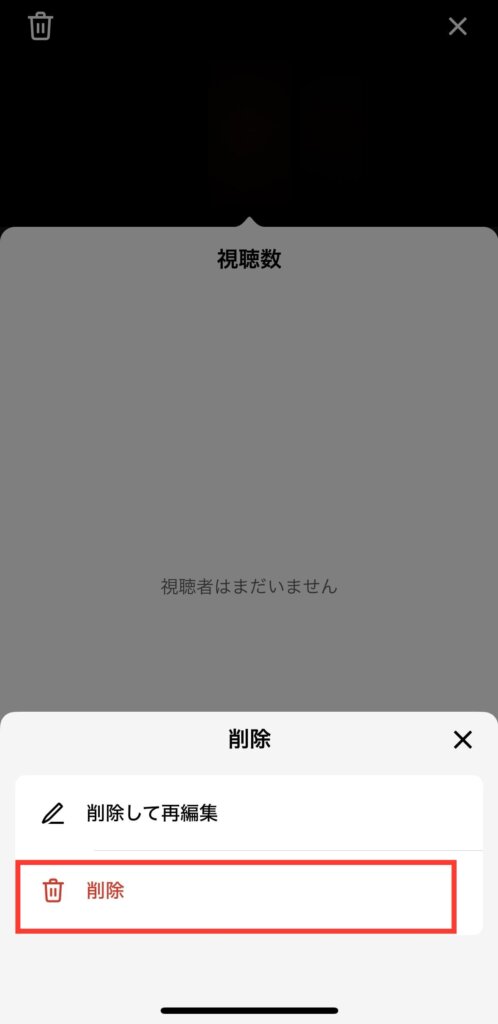
TikTokのストーリーの公開範囲は?設定できる?
TikTokのストーリーの公開範囲は投稿する際に設定できます。
公開範囲は、「誰でも」「フォロワー」「友達」「自分のみ」の4種類から選ぶ事が可能です。
| 種類 | 内容 |
|---|---|
| 誰でも | 他の全てのユーザーが閲覧可能になる |
| フォロワー | アカウントを非公開にしてる場合に選択できる 非公開アカウントのフォロワーのみが閲覧可能になる |
| 友達 | 相互フォロワーのみが閲覧可能になる |
| 自分のみ | 自分のみが閲覧可能になる |
- 投稿するコンテンツの作成画面で右上の歯車マークを選択
- 「この投稿の公開範囲」の中から設定したい範囲を選択
- アカウント設定が公開の場合「誰でも」が選択できる。
- 非公開の場合「フォロワー」が選択できる。
画像付き「TikTokストーリー公開範囲の設定方法」を解説
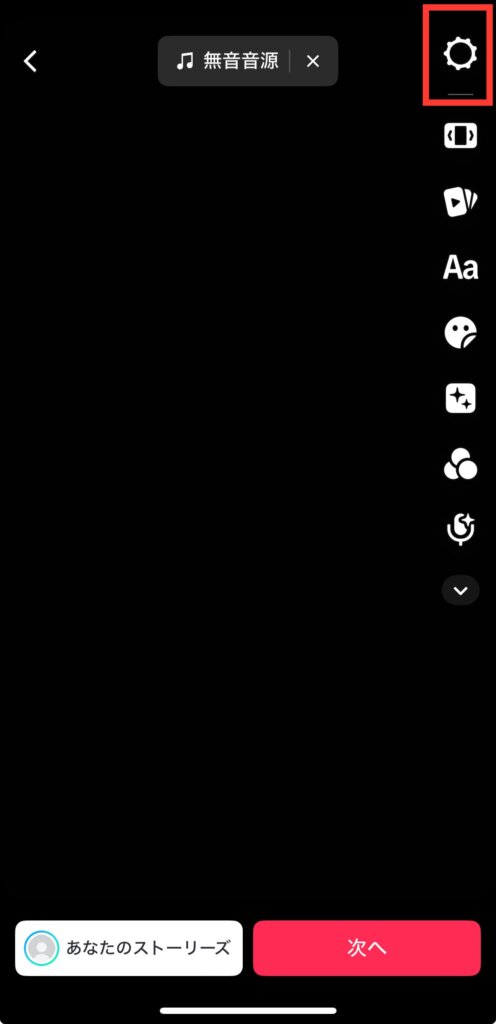
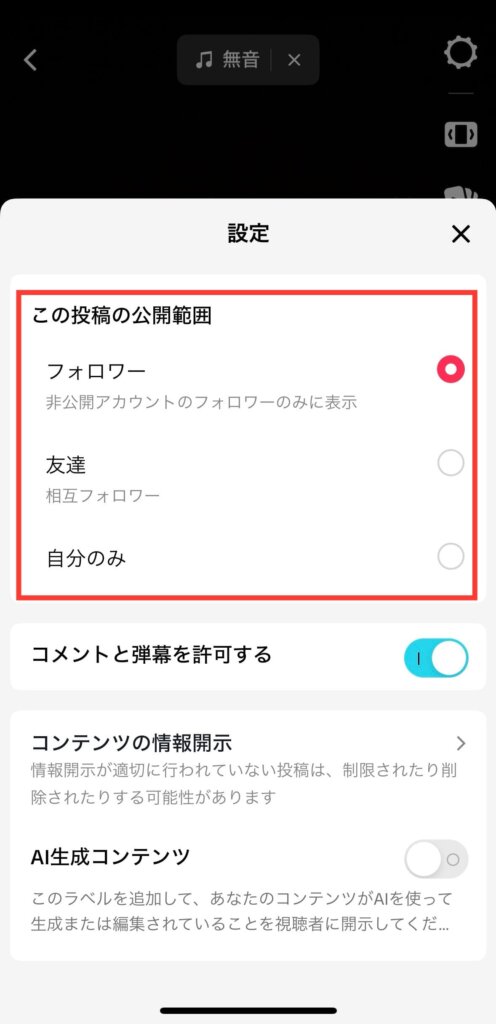
非公開の場合「フォロワー」が選択できる。
図3
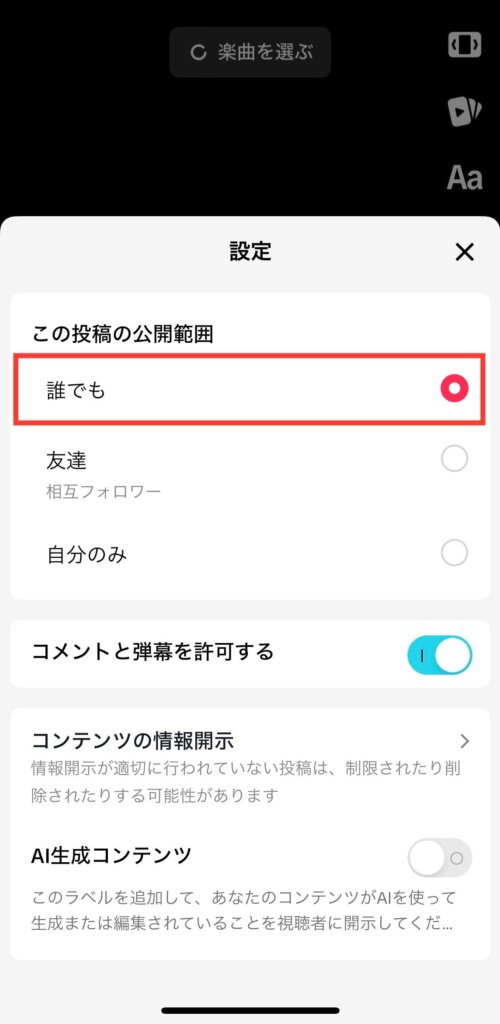
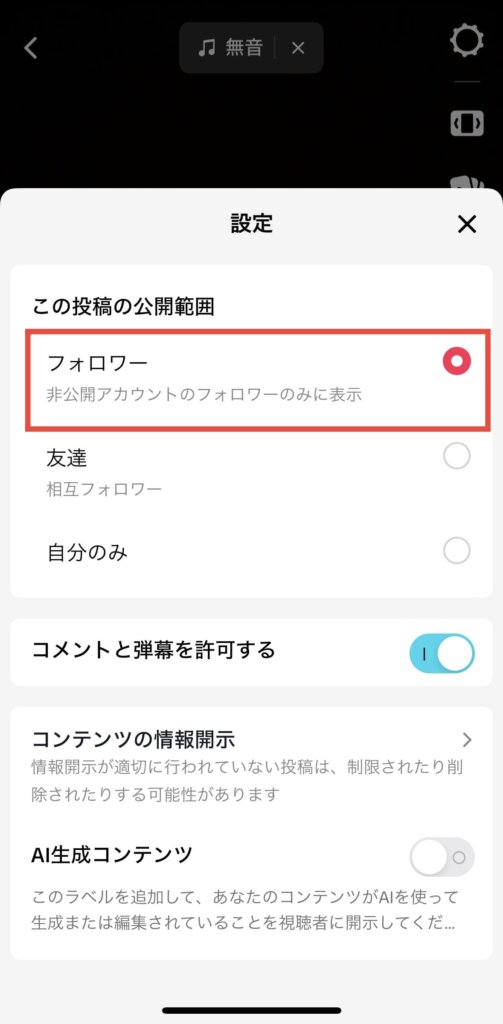
TikTokのストーリーに投稿できない時の原因と対処法は?
TikTokのストーリーに投稿できない原因は一時的な不具合、設定範囲の間違いなどが考えられます。
- 対処法①TikTokアプリの再起動、更新をする
- 対処法②公開範囲の設定を確認する
 愛理
愛理今日あった出来事をストーリーに共有しよう!
ってあれ?ストーリーが投稿できない…
 SNS案内人
SNS案内人もしかしたら一時的に不具合が起こっているかもしれないね。
対処法を紹介するから試してみて!
TikTokアプリの再起動、更新をする
アプリケーションで一時的に不具合が発生しストーリーが投稿できない場合、TikTokアプリを一度閉じ再び起動させて再起動をすることによりバグや一時的な不具合が解消されます。
また、TikTokアプリが最新バージョンに更新されていない場合、旧バージョンの不具合などが発生している可能性があります。「App Store」や「GooglePlayストア」でTikTokアプリのバージョンを確認し最新バージョンに更新を行いましょう。
公開範囲の設定を確認する
ストーリーの投稿をしたはずなのに友達、他のユーザーから投稿が確認されない場合は投稿したストーリーの公開範囲の設定を確認してから再投稿をしてください。
公開範囲が「自分」などになっていた場合、他のユーザーには表示されないため注意しましょう。






コメント